Как сделать чтоб гугл развалился
Спойлер: на 100 % — никак, проще тогда уж вообще не выходить в Интернет. Google точно знает, что вы делали прошлым летом, где и с кем! Однако уменьшить объём сбора данных, не принося при этом в жертву удобство использования, не так уж трудно. Для этого достаточно выполнить всего пять простых шагов…
Да-да, самый простой и очевидный шаг. Полностью отказаться от взаимодействия с Google всё равно не удастся — те же реклама, счётчики, капча и прочие сервисы всё равно будут попадаться вам в Интернете и приложениях. Но это не мешает свести общение с компанией к минимуму как на десктопе, так и на мобильных устройствах. К чему стоит присмотреться? С поиском нам повезло, у нас есть "Яндекс", а для зарубежных сайтов подойдут DuckDuckGo, который особо подчёркивает заботу о приватности пользователей, и даже Bing, неплохо выросший за последние годы. Не забудьте только сменить поиск по умолчанию в своих браузерах. Вместо Gmail можно использовать просто бесконечное число альтернативных сервисов. У нас это опять же "Яндекс" и Mail.ru, а если вы и их не любите, то можно посмотреть в сторону Outlook и Yahoo. В случае, когда совершенно точно не хочется, чтобы кто-то сканировал вашу почту в рекламных целях, есть смысл посмотреть на платные сервисы вроде ProtonMail, Zoho или FastMail. Карты? И снова "Яндекс"! А также HERE, TomTom, MAPS.ME и OpenStreetMap. Для любителей извращений есть Apple Maps.

Про магазин контента Google Play и говорить нечего — для музыки, фильмов, книг есть десятки площадок. Мессенджеров тоже десятки, и у Google они, в общем, не самые лучшие. Альтернативных облачных хранилищ и онлайновых офисных пакетов тоже хватает. Microsoft предлагает и то, и другое. Просто для файлов есть "Яндекс.Диск", Dropbox, "Облако Mail.ru" и Mega (для любителей приватности). Браузеров, помимо Chrome тоже немало. Один из лучших сейчас, конечно, Firefox, но на выбор есть Opera, Vivaldi, "Яндекс.Браузер", Brave, Edge. На мобильных устройствах выбор тоже немал. Параноики могут, например, отказаться в Android от клавиатуры Google (и отдавать весь набранный текст другой компании, естественно). Есть ли хоть что-то, для чего никакой замены нет? Вообще-то есть, но для обычного пользователя таких продуктов всего парочка. Во-первых, это, очевидно, YouTube, потому что нигде больше столько контента не найти. Во-вторых, Google Translate, хотя его постепенно догоняют другие сервисы.
Если совсем отказываться от продукции Google не хочется или нет возможности, то следует хотя бы настроить взаимодействие с ней. Вообще Google с некоторых пор предлагает краткий мастер настроек приватности, где собраны основные настройки собираемых сведений. Можно воспользоваться им, а можно и вручную пройтись по отдельным пунктам. Что стоит отключать, а что не надо — решать вам. Например, история приложений и веб-поиска существенно влияет работу поиска, что может быть удобно. Непосредственно для поисковика Google можно отключить персонализированные результаты.




Кроме того, от части продуктов Google можно попросту отказаться, если они вам не нужны. Предварительно настоятельно рекомендуется скачать все доступные данные, чтобы не потерять их. Наберитесь терпения, так как экспорт может быть очень долгим. И дважды подумайте, действительно ли вам это надо (то есть не надо в данном случае). Есть и ещё один важный момент: сведения могут собирать и сторонние приложения, которые имеют доступ к вашему аккаунту. Проверьте, нет ли среди них какого-нибудь давно забытого вами сайта и не слишком ли много данных хотят некоторые программы. Ровно тот же совет — проверить разрешения — полезен и для любых других систем, будь то расширения в браузере, Windows или iOS с Android.


Чтобы оценить масштаб проблемы, достаточно залогиниться в аккаунте Google и перейти в раздел общего просмотра активности или подробному списку записанных действий, а также истории работы с устройствами и к списку практически всех покупок, связанных с аккаунтом (сюда в основном идут данные из Gmail). Вряд ли это всё, потому что некоторые данные, которые можно удалить, в этих списках просто не появляются. Но всё равно даже их есть смысл удалить в случае опасений. В настройках есть довольно удобный фильтр по типам продуктов и датам, так что всё подряд можно и не вычищать. Ещё раз повторимся, что Google использует эти данные в том числе для улучшения поиска и работы сервисов лично для вас.


Для карт всё несколько хитрее. В общей ленте активности записываются только запросы, просмотры местности и так далее. А вот так называемые посещённые места в терминологии Google (историю местоположений) можно посмотреть в этом разделе. Там же внизу справа есть иконка в виде шестерёнки, где и находится заветный пункт для очистки истории. Обратите внимание, что на удаление данных уйдёт некоторое время, так что судорожно обновлять страницу не надо. В том же меню можно подчистить личные метки и отмеченные на карте места.


Все те данные, которые упомянуты в первых шагах, Google использует для подсовывания наиболее подходящей с ее точки зрения рекламы. В этом и есть основной бизнес компании. Полностью отказаться от рекламы всё равно нельзя, если не прибегать, конечно, к услугам блокировщиков, которые тоже, строго говоря, успешно продают услугу неблокирования тех или иных кампаний и компаний. Однако можно отключить так называемую рекламу на основе интересов. То есть какую-то рекламу Google всё равно вам будет показывать, но она имеет все шансы, как ни странно, очень быстро надоесть, так как разнообразием не блещет. Серьёзно, меня месяцами преследует на YouTube одна и та же серия рекламных роликов продукта, который мне в принципе не очень нужен.




Если нет никакой возможности (или желания) отказаться от браузера Chrome, то опять-таки можно хотя бы покопаться в его настройках для улучшения приватности. Основные опции находятся в разделе Настройки > Дополнительные > Конфиденциальность и безопасность. Здесь, в принципе, можно отключить все галочки, кроме двух: отправка запрета (это функция Do not track) и безопасный просмотр. Первая позволяет частично избавиться от отслеживания перемещений с сайта на сайт, хотя не все ресурсы умеют с ней работать. Назначение второй понятно из названия — эта функция оберегает вас от фишинга и вирусов. Чуть ниже, в языковых параметрах, можно отключить предложения перевода страниц.


Там же есть целая группа настроек для контента. Если никогда этого не делали, то пройдитесь по параметрам каждого пункта и убедитесь, что никаких лишних разрешений для отдельных сайтов нет. В целом рекомендуемые по умолчанию настройки не вредны. Отдельно можно заняться файлами cookie, благодаря которым во многом и происходит отслеживание действий пользователя. Во-первых, стоит включить блокировку cookie от сторонних сайтов. Во-вторых, можно пожертвовать удобством и включить опцию удаления cookie при закрытии браузера. В этом случае при каждом запуске Chrome придётся заново логиниться во все веб-сервисы. Аналогичные настройки, но в не в таком объёме, есть и в мобильной версии Chrome для Android. В нём же, кстати, можно отключить функцию Экономия трафика (Data saver), которая фактически часть трафика пропускает через серверы Google.




Отдельно стоит напомнить, что режим Инкогнито не является заменой вышеперечисленным шагам. Более того, по-хорошему при каждом входе стоит проверять хотя бы базовые настройки приватности Google. А всем вышеупомянутым расширениям также необходимо разрешить работу в инкогнито-режиме, да и по сайтам с настройками рекламы пройтись не мешает. Впрочем, всё это практически никак не защитит от ведения логов, например, IP-адресов и прочей информации, которую можно извлечь из браузера или приложения со стороны владельцев серверов.

Строго говоря, ничего более существенного, что не сказалось бы при этом на комфортности использования Интернета и приложений, сделать-то, в общем, нельзя. Можно интереса ради посетить сервисы Panopticlick и webkay или пройтись по разделам BrowserLeaks, чтобы оценить, насколько точно можно вас идентифицировать в Интернете. И это только базовые техники, которые можно использовать для отслеживания пользователя. Даже VPN не всегда спасает. Что делать? Увы, тема приватности в Интернете слишком обширна, но если вас этой действительно волнует, то есть ещё парочка сайтов с советами и наборами программ и веб-сервисов: PRISM Break и Privacytools. Впрочем, на 100 % защитить свои данные они не помогут, так что придётся или полностью уйти в офлайн, ну или расслабиться и получать удовольствие.
Делимся простыми лайфхаками, которые помогут сделать работу в Google Spreadsheets намного проще, а сами таблицы — гораздо понятнее и легче для восприятия.
Основатель Ringostat Александр Максименюк — настоящий фанат Google Spreadsheets и знает о таблицах чуть более, чем все. С его подачи (а также просто потому, что это очень удобно) мы работаем в Spreadsheets постоянно: составляем медиапланы и отчеты, строим прогнозы, графики и дашборды разных уровней. За время работы у нас накопилось солидное количество лайфхаков, частью из которых мы делимся в этой статье.
1. Нейминг
Называйте документы так, чтобы сразу найти нужный, стукнув кулаком по клавиатуре в четыре часа утра после бурной вечеринки. Шутка, конечно, но прописать ключевые слова в названии таблицы будет совсем не лишним. У нас в Ringostat такой шаблон оформления названий:
Что в документе / Зачем он нужен / Кому он нужен / Ключевые слова
Например, если оформить документ так, его можно будет найти, вбив в поиске любое слово, связанное с таблицами и оформлением:
2. Горячие клавиши
3. Оформление
- Выделяйте данные цветом. Так вы сможете лучше ориентироваться в документе. При этом используйте светлые тона, на их фоне лучше видны надписи.
4. Валидация
Если вы работаете с большим массивом цифр, велика вероятность ошибиться по невнимательности. Например, если среди диапазона чисел притаится одна ячейка с процентом, таблица не сможет посчитать формулу.
5. Предсказания
В электронных таблицах многое строится на подсчете, формулах и функциях. Вы наверняка знакомы с такими формулами как SUM, AVERAGE или ROUND, поэтому сегодня мы расскажем нечто более захватывающее.
Функция FORECAST, или ПРЕДСКАЗ в русской локализации, выстраивает прогноз того, как будут заполнены последующие клетки, исходя из заполнения предыдущих. Машинный подсчет будет несколько груб, но он может обрисовать тенденцию.
Попробуем предсказать изменение аудитории сайта. Для этого возьмем данные о посещении и запишем их рядом с номером соответствующего месяца. Добавим еще пару строк для месяцев, которые будем предсказывать:

Затем в ячейке B8, где мы хотим увидеть данные на будущее, прописываем такую формулу:
ПРЕДСКАЗ — это сама формула;
A8 — это показатель, для которого будет рассчитываться результат формулы;
$B$2:$B$8 — это диапазон известных данных, на основе которых Google Spreadsheets составляет прогноз;
$A$2:$A$8 — это независимые данные, в нашем случае - месяца.
В результате таблица показывает, как аудитория сайта вырастет, если продолжать работать в обычном темпе.
6. Диаграммы
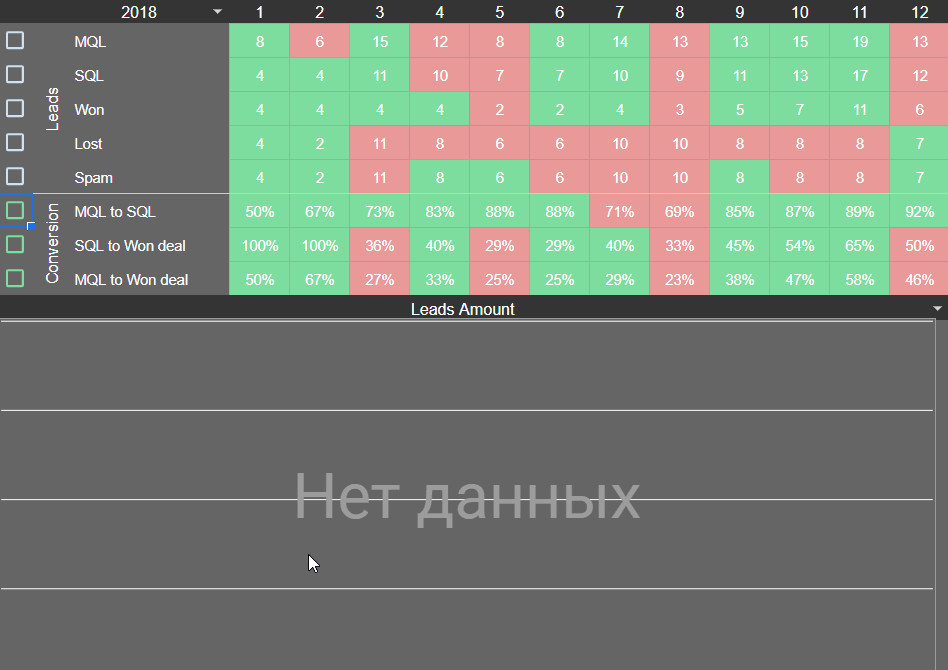
- столбчатые;
- линейчатые;
- круговые;
- точечные;
- географические;
- графики;
- прочие.
Каждая из категорий имеет свои подвиды, есть также инструменты для создания блок-схем, лепестковых диаграмм других нестандартных решений.
7. Чек-листы
ЕСЛИОШИБКА — сама формула.
СЧЁТЕСЛИ — формула подсчета выполненных задач
B1:B5 — ячейки, в которых находятся чекбоксы
"TRUE" — уточнение, что чекбокс должен быть отмечен
СЧЁТЗ — формула подсчета поставленных задач
A1:A5 — ячейки, в которые должны быть вписаны задачи
В итоге таблица сама посчитает, насколько сотрудник выполнил план

8. Работа с текстом
- GOOGLETRANSLATE(текст; язык_оригинала; язык_перевода) — Переводит текст с одного языка на другой.
- PROPER(текст) — преобразует первые буквы слов в заглавные.
- LOWER(текст) — преобразует буквы заданной ячейки в нижний регистр.
- UPPER(текст) — преобразует буквы заданной ячейки в верхний регистр.
- ISMAIL(текст) — проверяет, является ли указанный текст адресом электронной почты.
- TRIM (текст) — проверяет на наличие двойных пробелов и удаляет лишние.
- LEN ([ячейка_с_текстом]) — считает длину текста в знаках с пробелами.
9. Волшебная ARRAYFORMULA
Если формула повторяется во всем столбце, пользователь, обычно, растягивает ее на нужную длину вручную. Но есть более простой способ - ARRAYFORMULA. Вписываем ее в первую ячейку, выбираем диапазоны для подсчета, и она выдаст результат в соответствующих ячейках:

Используйте эти хаки и вы полюбите Google Spreadsheets так же, как любим их мы :)
Отключить уведомления в Google Chrome от разных сайтов на своем телефоне с операционной системой Андроид можно сразу для всех или конкретного веб-узла. Убрать оповещения стоит в настройках и приложения, и самого смартфона, потому как определить каким образом те отсылаются не всегда просто. А подобные действия повысят шанс больше не получать рекламы, спама и прочих рассылок.
Что такое push-уведомлений и как они работают
Запретить для всех сайтов
Используя функцию запрета сразу всем, Вы полностью лишитесь уведомлений из Chrome. Но если Вы получаете что-то важное через браузер, то воспользуйтесь другой инструкцией из статьи.
Через настройки браузера
Полная блокировка запросов сайтов на отправку уведомлений
Подобный интерфейс настроек наблюдается не на всех смартфонах. Например, в версии Андроид 5 Вы увидите кардинально другой функционал.

Удаление уже существующих разрешений
В настройках приложений телефона
Через настройки смартфона тоже можно полностью заблокировать спам. Выполните такие действия:
Заблокировать для определенного сайта
А также можно перейти на страницу, от которой Вы не хотите видеть в своей ленте оповещений, и выполнить такие манипуляции:
Если ни один из способов не дал нужного результата, то смело можете рассматривать вариант вовсе удалить Хром с телефона и установить наново.
Как отключить всплывающие окна
Часто уведомления пользователи путают со всплывающими окнами. Избавится от этого вида назойливой рекламы можно через конфигурацию программы. Для этого:
Особенности IOS смартфонов
На iPhone и iPad уведомления аналогичные как на Андроид устройствах не поддерживаются. Если часто выскакивают оповещения с рекламой или другой непонятной для Вас информацией, то возможно это включены всплывающие окна. Отключить их можно так:
Глава отдела контента в Ahrefs (проще говоря, я отвечаю за то, чтобы каждый пост в блоге был КРУТЫМ).
Статистика статьи
Показывает, сколько различных веб-сайтов ссылаются на этот контент. Как правило, чем больше сайтов ссылаются на вас, тем выше вы ранжируетесь в Google.
Показывает ежемесячный рассчетный поисковый трафик на эту статью по данным Ahrefs. Фактический поисковый трафик (по данным Google Analytics) обычно в 3–5 раз больше.
Количество ретвитов этой статьи в Twitter.
Если ваш сайт не индексируется Google, то он практически невидим. Он не будет попадать в результаты поиска и получать естественный трафик. Совсем. Вообще. Ничего.
Если вы читаете эту статью, то это вам уже и так известно. Так что перейдем сразу к делу.
Эта статья поможет вам решить три проблемы:
- Ваш сайт вообще не индексируется.
- Часть страниц сайта индексируется, а часть — нет.
- Свежеопубликованные статьи индексируются недостаточно быстро.
Что такое краулинг и индексирование?
Запутались? Давайте дадим определения основным терминам.
- Краулинг — процесс перехода по гиперссылкам в Интернете с целью нахождения нового контента.
- Индексирование — процесс сохранения каждой веб-страницы в обширной базе данных.
- Поисковый робот — Программа, которая выполняет краулинг.
- Googlebot — поисковый робот Google.
Вот видео от Google, в котором этот процесс подробно объясняется:
Когда вы ищете что-то в поисковике Google, он выдает все релевантные страницы из своей базы данных — индекса. Поскольку часто запросу могут соответствовать миллионы страниц, алгоритм ранжирования Google делает все возможное, чтобы отсортировать их так, чтобы первыми шли страницы, которые лучше всего отвечают запросу.
Тут важно понимать, что индексирование и ранжирование — это совершенно разные вещи.
Индексирование — это регистрация на участие в гонке, а ранжирование — это распределение призовых мест.
Нельзя победить в гонке, не зарегистрировавшись сперва.
Как узнать, есть ли ваш сайт в индексе Google

Это число примерно показывает, сколько страниц вашего сайта содержится в индексе Google.

Если результатов не будет, значит, страницы нет в индексе.
Google Search Console > Индексирование > Покрытие

Посмотрите на число действительных страниц (с предупреждениями и без).
Если эти числа в сумме отличаются от нуля, значит, по крайней мере часть страниц вашего сайта содержится в индексе Google. Если же оба числа равны нулю, то у вас серьезная проблема, поскольку ни одна страница сайта не проиндексирована.
Вы не пользуетесь Google Search Console? Зарегистрируйтесь. Это бесплатно. Каждый владелец сайта, которого заботит поисковый трафик, должен использовать Google Search Console. Да, настолько это важно.
В Search Console можно также проверить, проиндексирована ли конкретная страница. Для этого вставьте ее URL-адрес в Инструмент проверки URL.


Как сделать так, чтобы Google индексировал ваш сайт
Обнаружили, что Google не индексирует ваш сайт или страницу? Попробуйте следующее:
Это полезно делать, когда вы публикуете новую статью или страницу. Так вы напрямую сообщаете Google о том, что добавили что-то новое на свой сайт и что поисковику следует взглянуть на это.
Однако непосредственный запрос не поможет решить глубинные проблемы, которые препятствуют индексированию старых страниц. Если это ваш случай, то пройдитесь по приведенному ниже списку, чтобы диагностировать и решить проблему.
Вот ссылки на каждую тактику — на случай, если вы пробовали часть из них:
1) Удалите блокирующие условия из файла robots.txt
Google не индексирует весь ваш сайт? Причиной может быть блокирующее условие в файле robots.txt.
Посмотрите, нет ли в тексте одного из этих фрагментов:
Эта ошибка указывает на то, что страница заблокирована в файле robots.txt.

Важная страница заблокирована для индексирования в файле robots.txt.
Если нужно, удалите эти правила.
2) Удалите шальные теги noindex
Google не станет индексировать страницы, если попросить об этом. Так вы можете оградить некоторые страницы от публичного доступа. Есть два способа сделать это:
Способ 1: тег meta
Это мета-тег robots, который сообщает поисковым системам, следует ли им индексировать данную страницу.
Главная часть — это значение “noindex”. Если вы видите его, значит, страница помечена как неиндексируемая.

Нажмите на одно из них, чтобы увидеть все такие страницы. Удалите мета-тег noindex со всех страниц, где он не нужен.
Способ 2: X‑Robots-Tag

Попросите своего разработчика исключить страницы, которые нужно индексировать, из числа тех, что возвращают такой заголовок
3) Добавьте адрес страницы в файл sitemap
Файл sitemap сообщает Google, какие страницы вашего сайта важны, а какие нет. Также он может рекомендовать, как часто следует повторно сканировать определенные страницы.
Google способен находить страницы на вашем сайте независимо от того, представлены ли они в файле sitemap, но хорошей практикой является указание важных страниц. В конце концов, нет смысла усложнять работу Google.

Либо, если вы хотите найти все сканируемые и индексируемые страницы, которых нет в файле sitemap, запустите сканирование в сервисе Site Audit от Ahrefs. Перейдите в Page Explorer и примените следующие фильтры:

Вы получите список страниц, которые следует добавить в файл sitemap. Когда вы это сделаете, сообщите Google о том, что вы обновили свой файл sitemap, перейдя по этому URL:
Только подставьте туда URL-адрес своего файла sitemap. Вы увидите что-то подобное:

Это должно ускорить индексирование страницы поисковой системой.
4) Удалите шальные теги canonical
Тег каноничности (тег canonical) сообщает Google о канонической версии страницы. Выглядит он так:
Большая часть страниц либо не имеют тега canonical, либо содержат так называемый автореферентный тег canonical. Он сообщает поисковой системе о том, что страница сама является канонической, а возможно, и единственной версией. Другими словами, вы хотите, чтобы эта страница индексировалась.

Если такого быть не должно, и вы хотите, чтобы страница индексировалась, удалите тег каноничности.
Имейте в виду, что теги каноничности не всегда плохи. Чаще всего они добавляются не просто так. Если вы видите, что ваша страница содержит такой тег, проверьте страницу, которая указана как каноническая. Если окажется, что это и правда приоритетная версия страницы, которую нужно индексировать, то тег canonical следует оставить.
Если вы хотите быстро найти все шальные теги canonical на своем сайте, запустите сканирование в сервисе Site Audit от Ahrefs. Перейдите в раздел Page Explorer. Используйте такие настройки:

Они запустят поиск страниц в файле sitemap с неавтореферентными тегами каноничности. Если поиск с этим фильтром выдаст какие-либо результаты, вам следует разобраться с ними, поскольку вы наверняка хотели бы, чтобы эти страницы индексировались.
Высока вероятность того, что эти страницы либо содержат ошибочные теги каноничности, либо наоборот — не должны находиться в файле sitemap.
5) Проверьте, не является ли страница сиротой
Поскольку Google находит новый контент, перемещаясь по Всемирной паутине от одной страницы к другой, он не может найти таким образом страницы-сироты. Точно так же их не смогут найти посетители сайта.

В нем показаны все индексируемые страницы, указанные в файле sitemap, на которые при этом не ведет ни одна внутренняя ссылка.
Чтобы это сработало, должны быть выполнены два условия:
Вы не уверены, что все страницы, которые вы хотите видеть индексированными, указаны в файле sitemap? Попробуйте следующее:
- Загрузите полный список страниц вашего сайта (через систему CMS).
- Просканируйте сайт (при помощи Site Audit от Ahrefs или подобного сервиса).
- Сравните полученные списки URL-адресов.
Все адреса, не найденные в процессе сканирования, принадлежат страницам-сиротам.
Вы можете решить проблему страниц-сирот двумя способами:
- Если страница не важна, удалите ее и уберите из файла sitemap.
- Если страница важна, добавьте ее в схему внутренних ссылок сайта.
6) Почините внутренние nofollow-ссылки
Nofollow-ссылки — это ссылки с тегом rel=“nofollow”. Они препятствуют передаче показателя PageRank целевому URL-адресу. К тому же, Google не сканирует nofollow-ссылки.
По сути, использование атрибута nofollow заставляет Google не включать целевые ссылки в общий граф сети. Тем не менее, целевые страницы все равно могут попасть в наш индекс, если на других сайтах встретятся ссылки на них без атрибута nofollow либо если URL-адреса будут указаны в файле Sitemap.
Короче говоря, вам нужно убедиться, что внутренние ссылки на индексируемые страницы не должны иметь атрибута nofollow.

Удалите атрибут nofollow из внутренних ссылок, если вы хотите, чтобы Google индексировал страницы, на которые они ведут. Если нет, то удалите страницы либо пометьте их тегом noindex.
Google находит новый контент, сканируя ваш сайт. Если вы пренебрегаете созданием внутренних ссылок, то поисковик может и не найти некоторые страницы.
Почему? Потому что Google сканирует такие страницы чаще.
Для этого перейдите в Site Explorer от Ahrefs, введите адрес своего сайта, а затем откройте отчет Best by links (Лучшие по ссылкам).

В нем будут перечислены все страницы вашего сайта, отсортированные по показателю URL Rating (UR). Другими словами, он показывает первыми самые авторитетные страницы.
Пролистайте этот список, чтобы найти подходящие страницы, куда можно добавить внутренние ссылки на интересующую страницу.
Например, если мы хотим добавить внутреннюю ссылку на руководство по гостевому постингу, то руководство по линкбилдингу вполне подойдет для этого. Последняя страница очень кстати оказывается 11‑й по авторитетности в нашем блоге:

В следующий раз, когда Google будет сканировать эту страницу, он обнаружит новую ссылку и перейдет по ней.
8) Убедитесь, что страница уникальна и обладает ценностью
Google, как правило, не индексирует некачественные страницы, которые не представляют ценности для пользователей. Вот что Джон Мюллер из Google говорил об индексировании в 2018 году:
Мы не индексируем все существующие URL-адреса, и это нормально. Сосредоточьтесь на том, чтобы делать сайт замечательным и вдохновляющим, и тогда у вас не будет проблем с индексированием.
— John (@JohnMu) January 3, 2018
Если вы не находите технических причин отсутствия индексирования, возможно, виновником является отсутствие ценности. Поэтому нелишне будет взглянуть на страницу свежим взглядом и спросить себя, действительно ли эта страница имеет ценность и принесет ли она пользу тому, кто перейдет на нее из результатов поиска.
Вы можете использовать Site Audit от Ahrefs и URL Profiler, чтобы найти другие потенциально некачественные страницы, которые не индексируются. Для этого перейдите в раздел Page Explorer в Site Audit и установите такие настройки:

Экспортируйте отчет, а затем вставьте все URL-адреса в URL Profiler и запустите проверку Google Indexation (Индексирование в Google).

Проверьте качество страниц, которые не индексируются. Улучшите качество, где это необходимо, и запросите индексирование в Google Search Console.
Также следует проверить возможность дублирования контента. Google старается не индексировать страницы-копии и очень похожие страницы. Загляните в отчет Content quality (Качество контента) в сервисе Site Audit, чтобы проверить этот вариант.

Слишком большое число некачественных страниц на сайте приводит к пустой трате краулингового бюджета.
Представьте, что учитель проверяет сочинения, одно из которых — ваше. Если ему нужно оценить десять сочинений, то он довольно быстро доберется до вашего. Если сочинений будет сто, то ему потребуется гораздо больше времени. Если их будут тысячи, то нагрузка будет слишком высокой, и учитель может вообще никогда не добраться до оценки вашего сочинения.
Тем не менее, удаление некачественных страниц с вашего сайта никогда не повредит. Это только пойдет на пользу краулинговому бюджету.
Вы можете использовать наш шаблон аудита контента, чтобы найти потенциально некачественные и нерелевантные страницы, которые можно удалить.
10) Получите качественные обратные ссылки
Обратные ссылки сообщают Google о том, что страница, на которую они ведут, важна. Раз кто-то дает на нее ссылку, значит, у нее должна быть некая ценность, верно? Поэтому Google индексирует страницы с обратными ссылками.
Для полной прозрачности Google индексирует не только страницы, имеющие обратные ссылки. Есть множество (миллиарды) проиндексированных страниц без обратных ссылок. Но поскольку Google считает страницы с качественными ссылками более важными, поисковик будет быстрее и чаще сканировать такие страницы, чем те, у которых нет обратных ссылок. То есть, индексирование страниц с качественными обратными ссылками происходит быстрее.
В нашем блоге есть много материалов по созданию качественных обратных ссылок.
Ниже приведены ссылки на некоторые из них.
Индексирование и ранжирование — это разные вещи
Наличие вашего сайта в индексе Google не означает, что он будет попадать в выдачу и приносить трафик.
Это разные вещи.
Индексирование означает только то, что Google известно о существовании вашего сайта. Это не означает, что ваш сайт будет показан в топе выдачи по подходящим запросам.
Тут-то и вступает в дело SEO — искусство оптимизации веб-страниц для попадания в топ выдачи по определенным запросам.
В общих чертах поисковая оптимизация (SEO) включает в себя:
- Определение тем, которые ищут ваши клиенты.
- Создание контента на эти темы.
- Оптимизацию созданных страниц под целевые ключевые фразы.
- Наращивание обратных ссылок.
- Постоянное поддержание контента в актуальном состоянии.
Вот видео, которое поможет разобраться в основах SEO:
…И несколько статей:
Напоследок
Есть только две возможные причины, почему Google не индексирует ваш сайт или веб-страницу:
- Технические проблемы, которые не дают поисковому роботу сделать это.
- Качество контента — Google считает ваш сайт или страницу некачественными и бесполезными для своих пользователей.
Вполне возможно, что имеют место обе эти проблемы. Но, по моему опыту, технические проблемы встречаются гораздо чаще. Технические проблемы также могут стать причиной автоматического создания индексируемого некачественного контента (например, проблемы с фасетной навигацией). Это нехорошо.
Но проход по приведенному выше списку в девяти случаях из десяти должен решить проблемы индексирования.
Только не забывайте, что индексирование и ранжирование — это разные вещи. Выполнение поисковой оптимизации по-прежнему жизненно необходимо, если вы хотите вывести свои страницы в топ выдачи по подходящим поисковым запросам и привлечь стабильный поток естественного трафика.
Наша автоматическая система анализирует ответы и выбирает тот, который с наибольшей вероятностью поможет решить проблему. Если он оказывается полезным, мы помечаем его как "Рекомендованный ответ".
Наша автоматическая система анализирует ответы и выбирает тот, который с наибольшей вероятностью поможет решить проблему. Если он оказывается полезным, мы помечаем его как "Рекомендованный ответ".
Релевантный ответ Релевантные ответы ( 0 )
Наша автоматическая система анализирует ответы и выбирает тот, который с наибольшей вероятностью поможет решить проблему.
Настройки - Конфиденциальность и безопасность - Файлы cookie и другие данные сайтов - проверьте, что данный пункт не включен - Удалять файлы cookie и данные сайтов при выходе из Chrome

Наша автоматическая система анализирует ответы и выбирает тот, который с наибольшей вероятностью поможет решить проблему. Если он оказывается полезным, мы помечаем его как "Рекомендованный ответ".
Наша автоматическая система анализирует ответы и выбирает тот, который с наибольшей вероятностью поможет решить проблему. Если он оказывается полезным, мы помечаем его как "Рекомендованный ответ".
Вопрос заблокирован. Ответить на него невозможно.
Сейчас уведомления отключены и вы не получаете электронные письма о новых записях. Чтобы включить их, откройте свой профиль и перейдите в настройки уведомлений.
Добавить или удалить ссылку
We found the following personal information in your message:
This information will be visible to anyone who visits or subscribes to notifications for this post. Are you sure you want to continue?
Сейчас уведомления отключены и вы не получаете электронные письма о новых записях. Чтобы включить их, откройте свой профиль и перейдите в настройки уведомлений .
Компания Google очень серьезно относится к неправомерному использованию своих сервисов. Мы рассматриваем подобные нарушения в соответствии с законодательством вашей страны. Получив вашу жалобу, мы изучим ее и примем необходимые меры. Мы свяжемся с вами только в том случае, если потребуется дополнительная информация или появятся интересующие вас сведения.
Если вам нужно, чтобы тот или иной контент был изменен согласно действующему законодательству, воспользуйтесь этим инструментом.
Запись не относится к теме, посвящена сторонним продуктам, написана в неуважительной форме или содержит персональную информацию.
Запись содержит домогательства, дискриминационные высказывания, изображение наготы, вредоносный, противозаконный, сексуальный или рекламный контент или ее автор выдает себя за другое лицо.
Компания Google очень серьезно относится к неправомерному использованию своих сервисов. Мы рассматриваем подобные нарушения в соответствии с законодательством вашей страны. Получив вашу жалобу, мы изучим ее и примем необходимые меры. Мы свяжемся с вами только в том случае, если потребуется дополнительная информация или появятся интересующие вас сведения.
Если вам нужно, чтобы тот или иной контент был изменен согласно действующему законодательству, воспользуйтесь этим инструментом.
Читайте также:


